pscad是一款专业的电力系统仿真软件。设计电路图纸你一定不能错过pscad。该软件提供了很多电路模型,可以在软件中直接添加电阻,电感,电容器,可以添加二极管,晶闸管和GTO,可以添加交直流电机,励磁机,调速器,稳定器和惯性模型;支持定义脚本,PSCAD定义脚本语言广泛用于组件定义的设计中。它主要用作设计器和应用程序之间的通信接口,提供有关如何将组件合并到较大项目中的说明。该通信在编译期间发生。依次考虑每个定义部分并将其脚本解析为对编译器有意义的信息时,尽管某些部分可以直接包含源代码(即不需要解析的代码),例如Fortran,DSDYN和DSOUT,但是可以使用定义脚本可以确保代码源保持最新,并且与编译器和语言无关。定义脚本在编译过程中具有最高优先级。在任何直接源代码之前都首先考虑它,因此它用于表达式求值和替换并提供编译器指令。它支持自定义组件的功能。可以通过以下两种方式之一来构造组件:通过模块类型的组件或直接编码以图形方式构造组件。无论使用哪种方法,为了在系统动力学或电网中包括自定义模型,都必须首先创建一个组件来定义模型。该组件充当模型的图形表示,用户可以在其中提供输入参数并对输入数据执行预计算。并更改组件的外观。对于模块,它将具有示意图,在该示意图上可以将其他组件组合在一起以形成模型。
软件特色:
PSCAD(动力系统计算机辅助设计)是功能强大且灵活的图形用户界面,用于享誉全球的EMTDC电磁瞬态仿真引擎。 PSCAD使用户能够在完全集成的图形环境中构造电路,运行仿真,分析结果以及管理数据。它还包括在线绘图功能,控件和仪表,使用户可以在仿真运行期间更改系统参数,以便在仿真过程中查看效果。
PSCAD带有经过预编程和测试的仿真模型库,范围从简单的无源组件和控制功能到更复杂的模型,例如电动机,功能齐全的FACTS设备,传输线和电缆。如果所需的模型不存在,则PSCAD将提供一种构建自定义模型的方法。例如,您可以通过将现有模型拼凑在一起以形成模块来构建定制模型,或者在灵活的设计环境中从头开始构建基本模型。
以下是主PSCAD库中的一些常见模型:
电阻器,电感器,电容器
互耦绕组,例如变压器
频率相关的传输线和电缆(包括世界上最精确的时域线模型!)
电流和电压源
开关和断路器
保护与继电
二极管,晶闸管和GTO
模拟和数字控制功能
交直流电机,励磁机,调速器,稳定器和惯性模型
仪表和测量功能
通用直流和交流控制
HVDC,SVC和其他FACTS控制器
风源,涡轮机和调速器
PSCAD及其仿真引擎EMTDC在其不断增长的全球用户群的启发下已经开发了近40年。这种开发理念有助于将PSCAD建立为功能最强大,最直观的CAD软件包之一。
安装方式:
1.打开setup.exe软件并直接启动,然后单击下一步
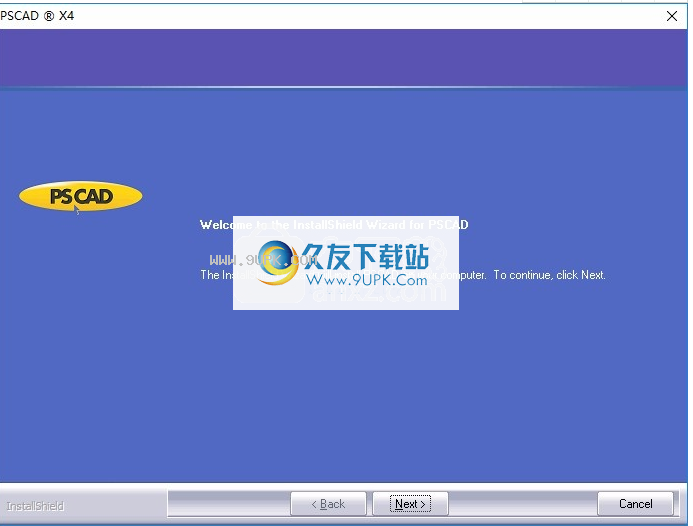
2.提示软件协议内容,点击接受协议
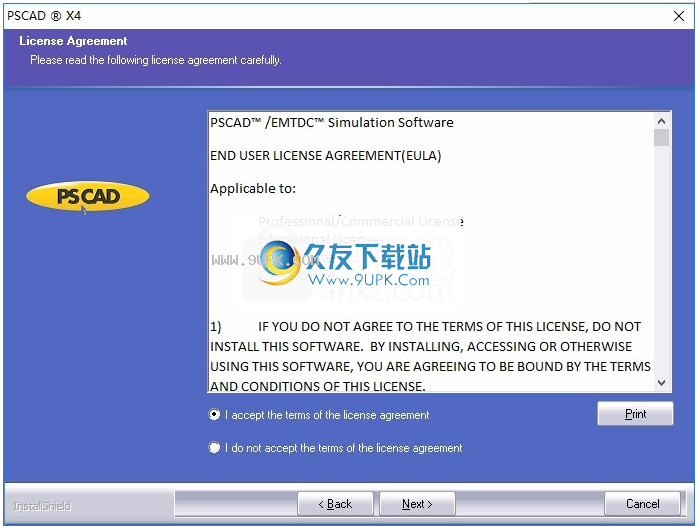
3.该软件的安装地址为C:\ Program Files(x86)\ PSCAD45
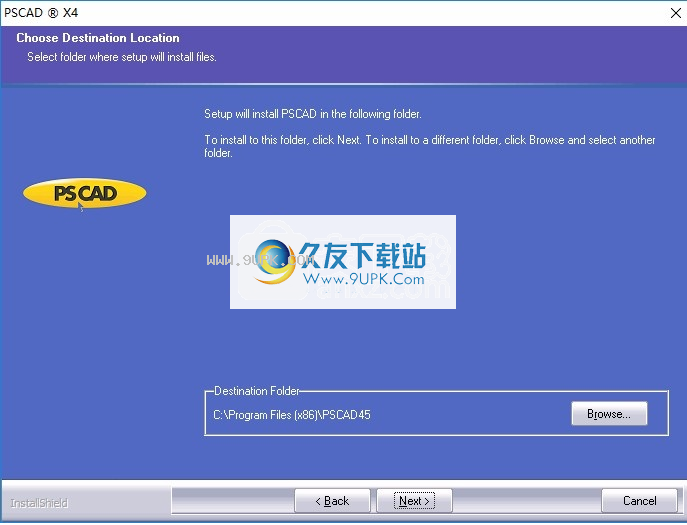
4.提示软件安装选项,单击下一步
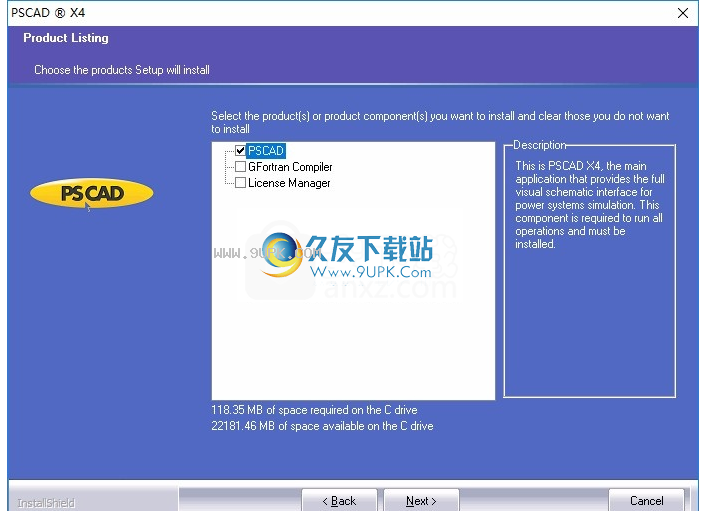
5.软件许可证设置。选择第一个将使用自我许可的PSCAD
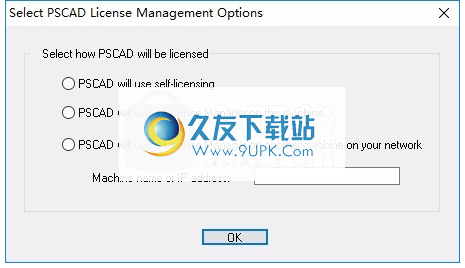
6.提示软件安装预览界面,单击下一步安装
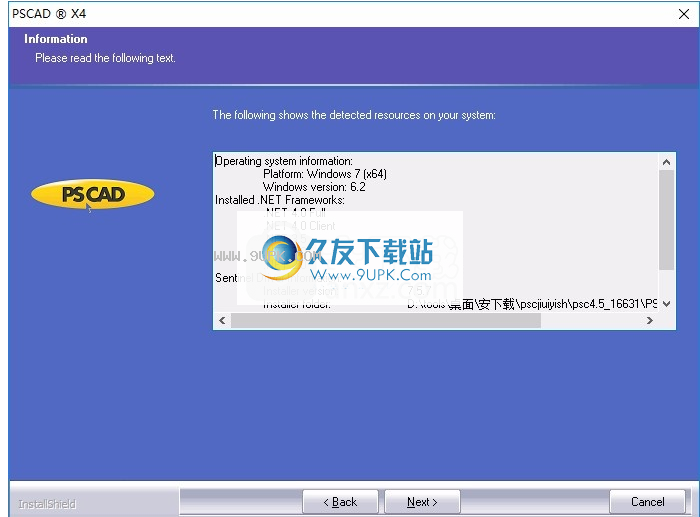
7.提示安装进度,等待主程序安装
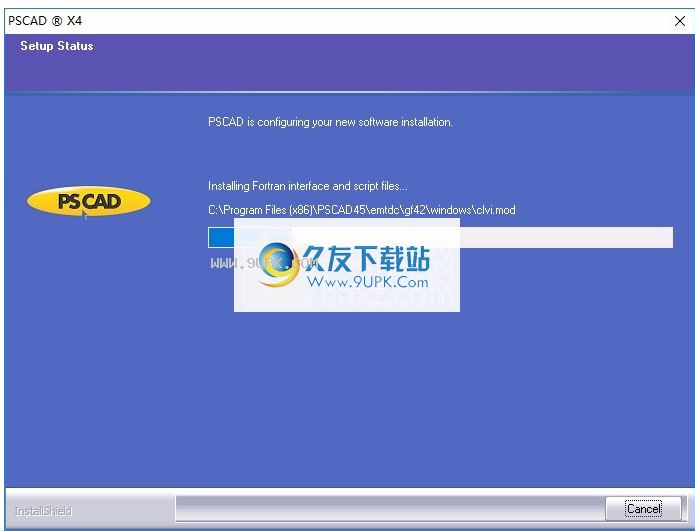
8. PSCAD已成功安装在计算机上,单击“完成”。
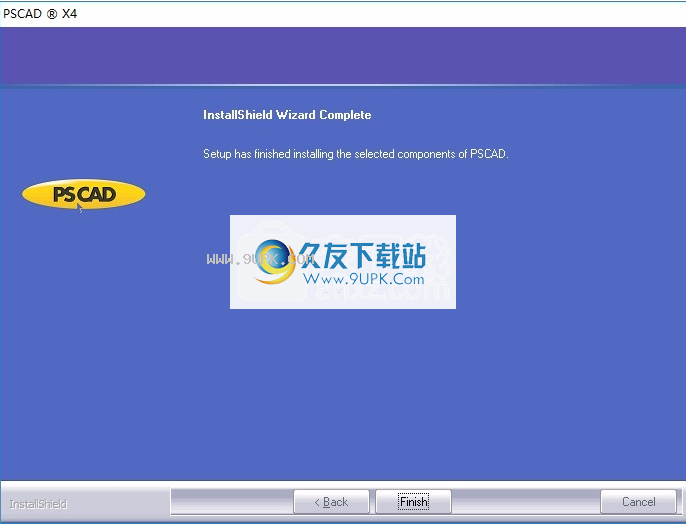
9.将破解补丁pscad.exe复制到安装地址,并替换主程序以激活
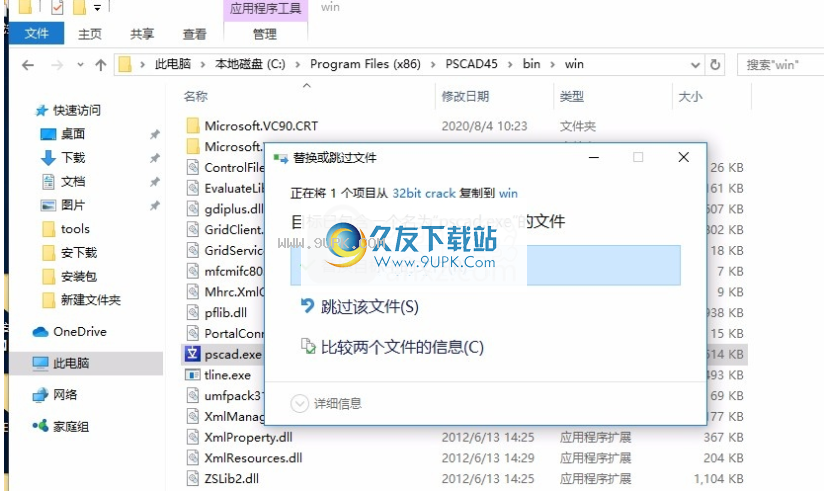
软件功能:
PSCAD用户的范围包括公用事业,制造商,顾问,研究,军事和学术机构的工程师和科学家。它用于计划,运营,设计,调试,投标规格的准备,教学和研究。以下是使用PSCAD常规进行的研究示例:
由旋转电机,励磁机,调速器,汽轮机,变压器,输电线路,电缆和负载组成的交流网络的应急研究
中继协调
变压器饱和效应
变压器,断路器和避雷器的绝缘配合
变压器脉冲测试
具有机器,传输线和HVDC系统的网络的亚同步谐振(SSR)研究
滤波器设计评估和谐波分析
FACTS与HVDC控制系统的设计与协调;包括STATCOM,VSC和周期转换器
控制器参数的优化设计
研究新电路和控制概念
雷击,故障或断路器操作
陡峭的前线和快速的前线研究
电动海军舰艇设计
斯图
dy柴油发动机和风力涡轮机对电网的脉冲效应
使用说明:
从旧版本迁移
PSCAD X4版本代表了程序体系结构的巨大变化。这也是一个警告点,在这一点上,继续不受旧操作系统,Fortran编译器和旧PSCAD版本的限制。最新版本允许您以* .psl和* .psc格式导入项目文件。这些文件仅最后一次保存在PSCAD v4.1.x或v4.2.x中,并且不向后兼容:换句话说,一旦将项目迁移到X4,则无法将其导出回旧版本格式。
项目调试与优化
消除项目中的错误可能是设计过程中最具挑战性的部分。无论系统的构建多么仔细,在编译和运行项目时几乎总是会发出一些错误或警告。本章介绍错误和警告的一些最常见原因,以及如何处理它们。
如果存在用户编写的代码,则调试项目将变得更加困难。 PSCAD不包括用于调试用户系统动态代码(即,通过用户定义的组件附加到系统动态的源代码)的集成工具,因此必须使用外部调试工具:此处介绍了一些链接到集成调试器的可能方式。章节。
在完成项目时,用户可能希望在向其他用户提供项目和组件时保护(即,预编译或加密)源代码。此处包含的主题描述了如何将源代码预构建到库(* .lib)或对象(* .obj)文件中,以及用于加密用户定义的模块代码的加密工具。这两种方法都使您可以将项目分发给客户,而不会冒暴露商业秘密的风险。
错误和警告消息
生成或编译消息
PSCAD不包括实时错误管理器,因此要生成和查看任何警告或错误反馈,必须首先编译和构建项目。错误消息显示在“构建消息”窗格中。这种分类对于识别问题和解决方案非常有帮助。
如主题“构建消息窗格”中所述,此表包括从项目的构建或编译中获得的消息。 Build Messages窗格还将显示与传输线和电缆解决方案有关的消息,以及常规信息消息。
生成或编译消息
您可以想象,构建或编译过程非常复杂。但是,可以通过将其进一步细分为多个步骤来对其进行简化:
1.构建用于仿真的源文件和数据文件:在构建过程的第一步,PSCAD收集项目中的所有模块定义并进行编译。编译的结果是创建源文件(即Fortran(* .f)文件)和数据(* .dta)文件。如果任何模块中存在一个或多个问题,将发出错误或警告消息。 PSCAD将通过编译所有标记为要编译的模块来完成此步骤,而不管是否在任何单个模块中检测到错误:编译都不会继续进行下一步。
2.构建映射文件:构建所有模块后,必须将其各自的本地节点和子系统全局链接在一起-这是在创建项目映射(* .map)文件的过程中执行的。如果模块之间的连接存在非法或类似问题,则此处将显示相关的错误和警告消息。
3.构建Make文件:Make(* .mak)文件被写入为Fortran编译器的指令文件。在此过程中出现的任何问题都将在此处显示。
4.确定传输部分:生成模拟可执行文件之前的最后过程是解析所有传输线和驾驶室
项目中的文件。对于每个传输段,PSCAD都会生成传输线输入(* .tli)或电缆输入(* .cli)文件,然后调用线常数程序(LCP)来求解该段。如果在输入文件的构建过程中发生问题(例如,检查段逻辑故障),或LCP解决方案失败,则会在此处显示错误或警告消息。
下图说明了“输出”窗口中上述步骤的消息:
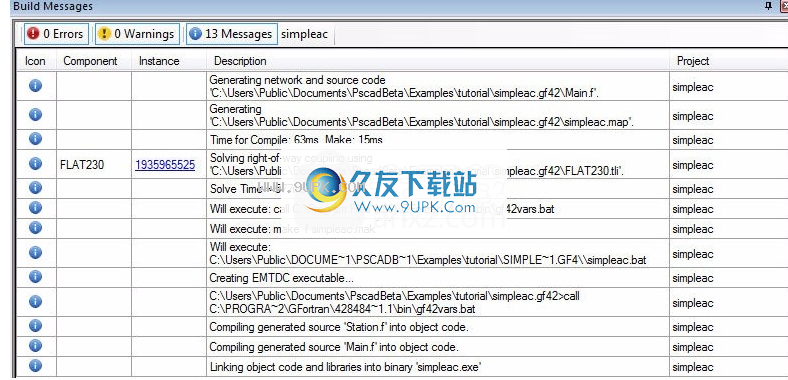
显然,构建上述simpleac项目没有问题。发生的任何错误消息将显示在其各自的类别下。
运行时消息
构建过程完成后,运行时过程将开始。运行时消息传递分为以下几类:
通讯:与可执行文件执行有关的消息放在此处。
版权:显示EMTDC软件的版权信息。
非标准消息:该区域是运行时部分的重要部分。该分支存储来自EMTDC的所有消息;包括文件读取错误,矩阵处理以及由运行初始化引起的任何其他类型的问题。最初调试和完善项目时,用户应经常检查此处显示的消息。
时间摘要:显示模拟执行时间的摘要。
常规输出窗口消息
可以生成大量可能的错误和警告消息,并将其显示在“输出”窗口中。消息源可以直接源自PSCAD或EMTDC应用程序,也可以由单个组件生成。但是,如果您首先明智地构建项目,那么大多数这些消息将永远不会发生。
替换未解析的键“ <名称>”
密钥定义不正确或在组件数据中不存在。
是文本输入字段的名称。
信号“ <名称>”的类型转换可能会失去准确性
如果PSCAD检测到REAL信号已发送到所需INTEGER的输入,它将发出此警告。 PSCAD会自动将REAL信号值转换为最接近的整数,因此会出现警告。
是信号的名称。
组件[]上的信号``源争用
如果PSCAD从多个来源检测到具有相同名称的信号,则将发出此错误。当复制具有定义的内部输出变量的组件实例以复制内部输出变量时,此错误是最常见的原因。
是信号的名称。是组件的名称。
信号“ <名称>”的大小不匹配->! =
如果PSCAD检测到大小信号正在发送到预期大小的信号输入,则将发出此错误。此错误通常发生在功率电子开关组件中,当设置为插值时,它们期望一个二维输入门信号。
是信号的名称。
``数组''不能类型转换
如果PSCAD检测到阵列信号类型不匹配,将发出此错误。例如,如果将数据信号数组定义为INTEGER类型,并且用户尝试将Data Signal Array Tap组件设置为REAL类型,则采用一个元素(反之亦然);或者,如果将REAL类型的数组输入到组件中,则有问题的外部输入Connection被定义为INTEGER数组。
是号的名称。
无效的接地连接到“ <节点>”。节点阵列元素不能单独接地。
此错误与使用Breakout组件有关:接地组件不能直接连接到Breakout端子。 Breakout是专门为将标量侧的多个连接映射到单个数组而设计的。由于地面节点无法映射,因此编译器将发出此警告。建议的解决方案是使用电流表作为分支端子和地面之间的串联元件。有关更多详细信息,请参见Breakout组件在线帮助中标题为“活动连接”的部分。
是接地的Breakout参考节点的名称。
“ <node>”处的违规被短路。节点数组元素必须唯一定义。
此错误与Breakout组件的使用有关:此组件的三相侧上的节点不是实际的电气节点,而是参考,它们将假定其连接到的节点号。如果这些参考节点短路(即,电连接在一起),则会发出此错误。 Breakout组件的三相侧上的每个节点都必须是唯一的。有关更多详细信息,请参见Breakout组件在线帮助中标题为“活动连接”的部分。
是断开的Breakout连接的名称。
“ <node>”处的分支之间的分支不平衡。节点阵列元素不能在信号之间共享。
此错误与Breakout组件的使用有关:三相sid上的节点
该组件的e不是实际的电气节点,而是参考,它们将假定其连接到的节点号。 不能引用的特殊条件称为“不平衡”条件,其中不平衡是指电气节点,而不是实际阻抗。 这里要记住的基本规则是,三相侧的所有分支必须包含至少一个串联阻抗。 有关更多详细信息,请参见Breakout组件在线帮助中标题为“活动连接”的部分。
断开连接
中断连接的名称。
正在搜寻
基本搜寻
节点搜索
查看搜寻结果
如果用户要搜索项目中的特定对象,则可以使用搜索工具。要调用“搜索”对话框窗口,请单击功能区控制栏中的“查看”选项卡,然后从“窗格”下拉列表中选择“搜索”,然后按功能区控制栏中的“主页”选项。搜索”按钮,或在键盘上按Ctrl + Shift + f。
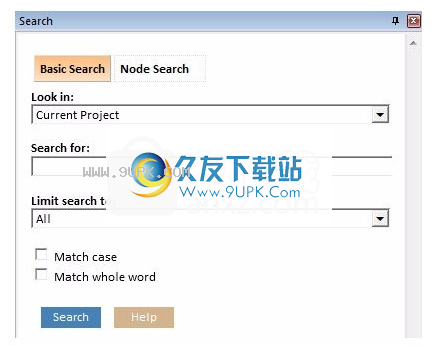
搜索窗口分为两个主要部分:基本搜索和节点搜索。
基本搜寻
基本搜索几乎是工作空间中的所有内容,除了电气节点和子系统编号。以下各节描述了搜索所需的输入参数。
在看
这是主要的范围界定机制。选择搜索当前模块或项目,或搜索工作空间中加载的所有项目。

搜索
这是您要搜索的文本字符串。
将搜索限制为
这是与上述“搜索范围”结合使用的辅助范围界定机制。在这里,您可以选择对象类型以限制搜索。

区分大小写和整个单词
这些是标准搜索设备,可以进一步扩展搜索范围。
节点搜索
节点号搜索是另一种动物,因为它要求首先编译项目才能生成节点号。
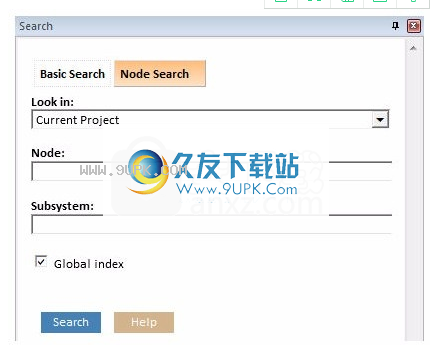
节点号搜索是一种特殊的类型,您可以在其中按节点和子系统号(而不是字符串)直接搜索电气节点。请注意,必须先编译项目才能获得任何节点搜索结果!
如果选择此选项,则会启用其他一些选项和字段:
搜索:选择“当前项目”或“当前模块”。默认情况下,已选择“当前项目”,但是可以通过将搜索范围限制为当前模块画布(“当前模块”)来缩小搜索范围。
节点:实际节点号。
子系统:电气子系统编号(如果需要)
全局索引:如果要搜索的节点是全局节点,请选择此选项。否则,该实用程序将搜索本地节点。
查看搜寻结果
搜索结果位于“搜索结果”窗口中。执行搜索后,窗口将自动打开。符合搜索条件的任何结果都将显示在列表中,如下所示:

只需双击特定列表项,PSCAD就会在“示意图”画布中自动突出显示源。
查看内部文件和数据文件
Fortran和数据文件
映射并制作文件
每当编译和构建项目时,都会创建几个文件并将其存储在关联的项目临时(* .emt)目录中。其中一些文件(例如Fortran,Data和Map文件)在调试中很有用。所有这些文件都可以直接从PSCAD查看。
Fortran和数据文件
只需单击主画布底部的“ Fortran”或“数据”选项卡即可查看Fortran和“数据”文件(当然是在编译后)。这些文件是特定于模块的,由PSCAD自动生成。这些文件可能不可编辑。
映射并制作文件
Map和Make文件涉及整个项目,因此它们不包含在选项卡栏中。要查看这两个文件,请在“工作区”窗口中右键单击项目名称,然后选择“查看地图文件...”或“查看生成的文件...”。
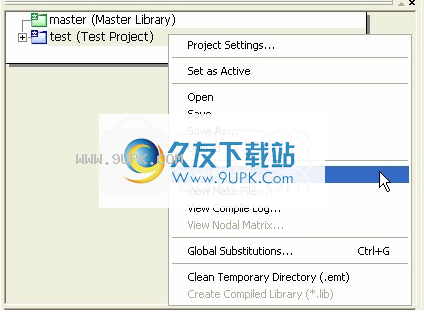
这将调用一个单独的文件查看器窗口。查看器有自己的标签栏,可让您在文件之间快速切换。

请注意,日志文件是由编译器创建的用于记录编译过程的简单文件。
组件顺序
显示序列号
手动设置序列号
PSCAD包含一个智能算法,该算法将自动对EMTDC系统动力学中涉及的所有组件进行排序(或排序)。这是自动执行的,以确保按正确的顺序计算变量并最大程度地减少时间步长延迟:该算法反复扫描整个项目,然后为所有现有组件分配序列号。通常,将输入常数移到序列的顶部,将输出移到序列的底部。
默认情况下,该算法应始终处于打开状态。但是,在某些情况下,您需要在调试过程中将其关闭并手动订购组件。如果要手动控制反馈点,则可能是这种情况。或者,可以通过在信号路径中插入反馈环路选择器组件来引入反馈。
注意:组件订购功能由PSCAD在每个模块的基础上执行。默认情况下,在所有新模块和exi中
在模块上,启用了“模块设置”对话框中的“自动分配执行编号”选项。用户可以在所选模块中禁用此选项,同时在其他模块中保持自动排序。
您可以通过“模块设置”对话框访问组件订购功能。有关更多详细信息,请参见本手册第5章中的“编辑模块设置”。
显示序列号
手动订购任何组件之前,必须首先编译外壳,然后确保在“模块设置”对话框中启用了“在电路原理图上显示序列号”设置:调出“模块设置”对话框,请单击单击鼠标右键。浏览画布并选择模块设置...
巡视画布弹出菜单

模块设置对话框
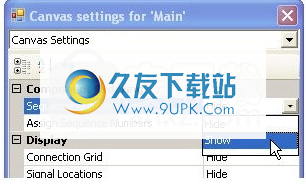
启用此选项后,项目中的每个组件实例应在其图形上覆盖一个数字,类似于以下内容:

系统动力学中有两个可能的位置(即DSDYN或DSOUT),并且特定组件的代码可以位于这些位置。结果,序列号被彩色编码,以便用户可以图形方式确定编码的位置。这些颜色在下面列出:
颜色图例:
Aqua:组件代码位于当前模块的DSDYN中。
橄色:组件代码位于当前模块的DSOUT中。
手设置序列号
要手动设置序列号,首先请确保已启用“在电路原理图上显示序列号”选项(如上所述),并且在“模块设置”对话框中禁用了“自动分配执行序列号”选项。 。右键单击该组件,然后从弹出菜单中选择“设置序列号...”选项。

这将打开“序列号”对话框。

输入所需的序列号,然后单击确定按钮。对其余的组件和模块重复此过程。
虚拟控制线
虚拟控制线可用于在特定模块中的两个或更多个具有相同名称的数据标签组件之间提供可视的“虚拟连接”。虚拟控制线显示为虚线,直接在相应的数据标签之间延伸,如下所示:

要启用此功能,请右键单击模块画布的空白部分,然后选择“模块设置...”以弹出“模块设置”对话框。选择显示虚拟控制线的选项。
注意:虚线连接纯粹是可视的,也就是说,您不能将其用作数据源或接收器的物理连接。您必须先编译外壳,然后才能查看控制线。
虚拟控制线的颜色表示其连接到的数据标签的数据类型。下面提供了颜色图例:
绿色:表示信号类型为REAL
蓝色:表示信号类型为整数
洋红色:指示逻辑类型的信号
显示信号位置
订购组件时,另一个有用的功能是“模块设置”对话框中的“显示信号位置”选项。启用此选项后,PSCAD将使用放置在连接和导线端接点上的图标以图形方式确定存在时间步长延迟的位置。另外,图标颜色用于指示信号类型。

下面列出了使用的图标及其说明:
前馈连接:此符号表示通过连接点的信号被归类为前馈信号。这意味着信号值始终在当前时间步中定义。
反馈信号:此符号表示通过连接点的信号被归类为反馈信号。这意味着信号值是在最后一个时间步长(t-Dt)中定义的。由于这个事实,必须在每个时间步长将反馈信号写入存储,然后再从存储中提取。
固定进给:此符号表示通过连接点的信号被归类为固定进给信号。馈入固定信号类似于反馈信号,因为它们的值总是从存储中提取的。区别在于它们的值通常由在线控件(例如滑块或开关)定义。
颜色图例:
绿色:表示信号类型为REAL
蓝色:表示信号类型为整数
洋红色:指示逻辑类型的信号
灰色:指示电信号
创建库(* .lib)和对象(* .obj)文件
对象(* .obj)文件
静态库(* .lib)文件
在某些情况下,由用户编写的源代码
可能包含商业机密,或者仅代表大公司在开发时间上的投资。在这种情况下,最好在分发此代码之前保护您的利益,尤其是当客户或合资企业的合作伙伴出售或使用该模型时。通过以预编译(即二进制)格式将其提供给客户端,可以轻松地保护源代码。默认情况下,无论使用哪种Fortran编译器,链接到PSCAD项目的任何源文件都将被编译成单独的目标文件。 PSCAD还提供了一个实用程序,可以将多个目标文件有效地合并到已编译的库文件中。
源文件通过以下两种方式之一链接到项目:
使用文件参考组件
“项目设置”对话框中的“其他源(.f)文件”字段
对象(* .obj)文件
通常,将源文件链接到项目时,用于编译项目的Fortran编译器会为每个链接的源文件自动创建一个编译对象(* .obj)文件。该文件放置在项目临时(* .emt)目录中。用户可以选择为客户提供这些编译的目标文件,而不是源代码。如果只涉及一个或两个源文件,则可以。但是,大型项目可能包含许多源文件链接,并且为每个源文件提供目标文件会很快变得很麻烦。解决此问题的一种方法是将所有源例程合并到一个文件中。此过程也可能很繁琐,并且可能在源代码的持续开发中引起问题。
静态库(* .lib)文件
合并许多源文件的一种更有效的方法是将所有单个目标文件合并到一个编译的库(* .lib)文件中。如果在库项目中设置了到源文件的链接,则PSCAD提供了一种为任何库项目(* .pslx)文件创建已编译库文件的简便方法。在图书馆项目中,这可以通过使用文档参考组件来实现。
创建一个库文件(* .lib)
创建库文件之前要考虑的第一件事是Fortran编译器。每个Fortran编译器都会创建编译文件,这些文件可能与其他编译器兼容,也可能不兼容。换句话说,重要的是要知道客户端正在使用哪种类型的Fortran编译器,以便所提供的文件兼容。大多数PSCAD用户将为每个受支持的Fortran编译器创建一个等效文件。然后可以将这些文件放置在适当的目录中,如第7章-其他库(* .lib)和对象(* .obj)文件中所述。
第1步:
如第5章“创建新项目”(或编辑现有库)中所述创建一个新的库项目,然后使用“文件引用”组件链接每个要包含在已编译库(* .lib)文件中的源文件。
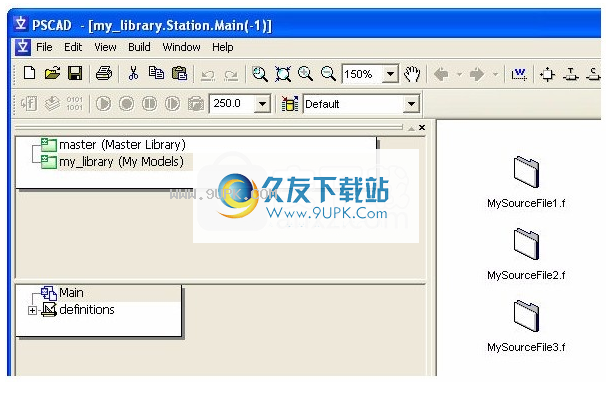
第2步:
右键单击工作区中的库名称,然后选择“创建编译的库(* .lib)”:
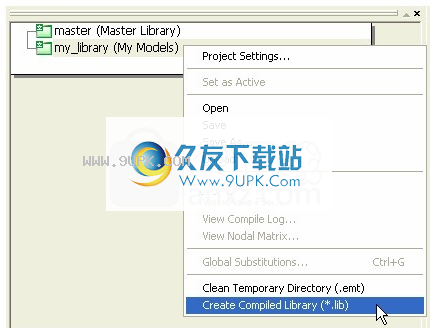
调用“创建编译的库(* .lib)”功能时,PSCAD将为库项目创建一个临时(* .emt)目录,该目录与项目(* .pslx)文件位于同一目录中。编译的库文件(* .lib)以及每个链接的源文件的单个目标文件(* .obj)将放置在此处。






 雷神战纪(BT送充狂爆打金)
雷神战纪(BT送充狂爆打金) 战地冲突(BT魂环打金)
战地冲突(BT魂环打金) 梦幻传奇(BT新春合击打金)
梦幻传奇(BT新春合击打金) 最强战兵(BT零氪打金版)
最强战兵(BT零氪打金版) 女巫之刃(打金全靠砍)
女巫之刃(打金全靠砍) 魔狩战纪(BT江湖送充爽打金)
魔狩战纪(BT江湖送充爽打金) 战神霸域(BT网管狂飙打金)
战神霸域(BT网管狂飙打金) 倾世奇缘(BT真交易无限打金)
倾世奇缘(BT真交易无限打金) 战地冲突(超攻速打金)
战地冲突(超攻速打金) 烈火战神(BT打金赚真充)
烈火战神(BT打金赚真充) 屠龙世界(BT全民打金)
屠龙世界(BT全民打金) 名扬沙城(BT全民打金)
名扬沙城(BT全民打金) autodesk meshmixer是目前广大3d打印爱好者们最喜欢的3d建模软件,可以完美导入、编辑、修改和绘制各种3D模型,并对其进行全方位的编辑,包括塑形、标记,分析,着色,导出,打印等,从而创作出富有创意的3d产品。
autodesk meshmixer是目前广大3d打印爱好者们最喜欢的3d建模软件,可以完美导入、编辑、修改和绘制各种3D模型,并对其进行全方位的编辑,包括塑形、标记,分析,着色,导出,打印等,从而创作出富有创意的3d产品。
 FreeTourPro破解版下载。FreeTour是一款非常专业的图像制作软件。这款软件,用户可以用来进行制作VR视频、全景图像或者图像编辑修改等多种使用,软件操作单间、功能强大。而且这款软件已经破解版了,软件所有限制功能可...
FreeTourPro破解版下载。FreeTour是一款非常专业的图像制作软件。这款软件,用户可以用来进行制作VR视频、全景图像或者图像编辑修改等多种使用,软件操作单间、功能强大。而且这款软件已经破解版了,软件所有限制功能可...  visual paradigm下载!visual paradigm14 破解版是一款专业的企业项目设计工具!支持跨平台的UML建模和CASE工具,Visual Paradigm For UML支持类图、例图、序列图、通信图等多种图表类型,同时还支持数据库查看等功能,快来下载体验吧~
visual paradigm下载!visual paradigm14 破解版是一款专业的企业项目设计工具!支持跨平台的UML建模和CASE工具,Visual Paradigm For UML支持类图、例图、序列图、通信图等多种图表类型,同时还支持数据库查看等功能,快来下载体验吧~
 QQ2017
QQ2017 微信电脑版
微信电脑版 阿里旺旺
阿里旺旺 搜狗拼音
搜狗拼音 百度拼音
百度拼音 极品五笔
极品五笔 百度杀毒
百度杀毒 360杀毒
360杀毒 360安全卫士
360安全卫士 谷歌浏览器
谷歌浏览器 360浏览器
360浏览器 搜狗浏览器
搜狗浏览器 迅雷9
迅雷9 IDM下载器
IDM下载器 维棠flv
维棠flv 微软运行库
微软运行库 Winrar压缩
Winrar压缩 驱动精灵
驱动精灵